win7图片缩略图不显示怎么办
win7图片缩略图不显示怎么办。win7有时候打开存储图片的文件夹的时候,文件夹只显示图片文件的图标,却没有预览图出现,那win7不能显示缩略图怎么办呢?下面小编就和大家介绍一下win7图片缩略图不显示的解决方法。
win7图片缩略图不显示解决方法
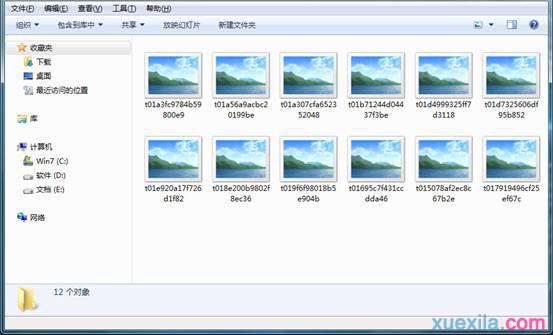
1、找到桌面的计算机图标,右键点击选择“属性”,如下图所示:

2、在弹出的计算机属性面板中,选择“高级系统设置”,如下图所示:
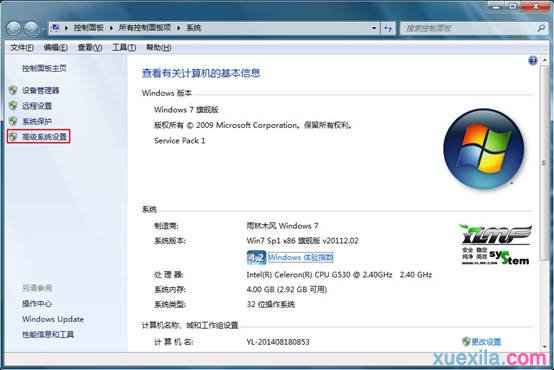
3、在系统属性面板中,选择“高级”选项卡,并且点击性能的“设置”按钮,如下图所示:
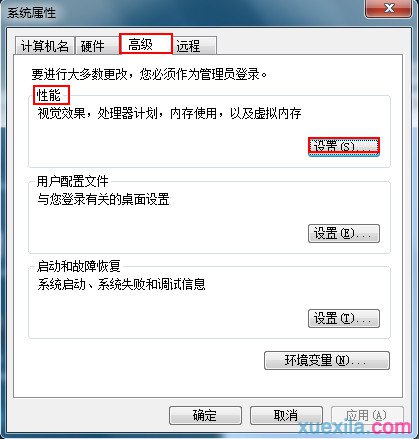
4、在性能选项框中,我们找到“显示缩略图,而不是显示图标”选项,将其勾选,然后点击“应用—确定”,如下图所示:
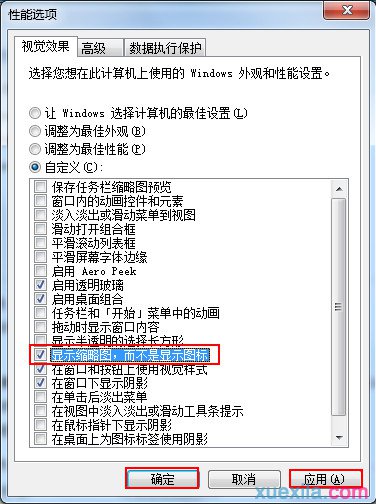
相关阅读
win7系统排行
热门教程
软件合集